ກະວີ:
Lewis Jackson
ວັນທີຂອງການສ້າງ:
11 ເດືອນພຶດສະພາ 2021
ວັນທີປັບປຸງ:
25 ມິຖຸນາ 2024
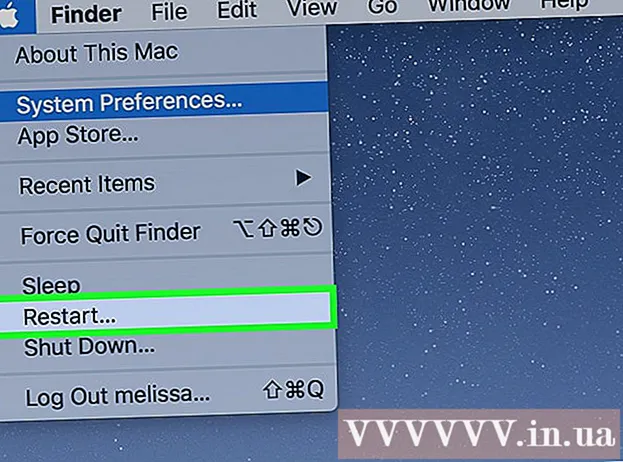
ເນື້ອຫາ
wikiHow ນີ້ສອນວິທີການປ່ຽນພາສາໃນຄອມພິວເຕີຂອງທ່ານ. ນີ້ຈະສົ່ງຜົນກະທົບຕໍ່ຂໍ້ຄວາມໃນເມນູແລະປ່ອງຢ້ຽມ. ທ່ານສາມາດເຮັດສິ່ງນີ້ໄດ້ທັງໃນຄອມພີວເຕີ້ Mac ແລະ Windows. ເຖິງຢ່າງໃດກໍ່ຕາມ, ການປ່ຽນພາສາຄອມພິວເຕີ້ເລີ່ມຕົ້ນຈະບໍ່ມີຜົນຕໍ່ພາສາຂອງໂປແກຼມທ່ອງເວັບຂອງທ່ານແລະໂປແກຼມອື່ນໆ.
ຂັ້ນຕອນ
ວິທີທີ່ 1 ຂອງ 2: ໃນ Windows
. ກົດໂລໂກ້ Windows ຢູ່ແຈເບື້ອງຊ້າຍລຸ່ມຂອງ ໜ້າ ຈໍ.
- ທ່ານຍັງສາມາດກົດປຸ່ມ Windows ເພື່ອເປີດ Start.
. ໄອຄອນເກຍຢູ່ແຈເບື້ອງຊ້າຍລຸ່ມຂອງ ໜ້າ ຈໍ Start.

ຢູ່ແຈເບື້ອງຊ້າຍດ້ານເທິງຂອງ ໜ້າ ຈໍ.
ຫຼັງຈາກນັ້ນເລືອກເອົາ ເລີ່ມຕົ້ນໃຫມ່. ເມື່ອຄອມພິວເຕີເປີດ ໃໝ່ ແລະທ່ານເຂົ້າບັນຊີຂອງທ່ານ, ພາສາທີ່ທ່ານເລືອກຈະຖືກແທນ. ໂຄສະນາ
ວິທີທີ່ 2 ຂອງ 2: ໃນເຄື່ອງ Mac
. ກົດໂລໂກ້ Apple ຢູ່ແຈເບື້ອງຊ້າຍດ້ານເທິງຂອງ ໜ້າ ຈໍ. ເມນູແບບເລື່ອນລົງຈະປາກົດຂຶ້ນ.
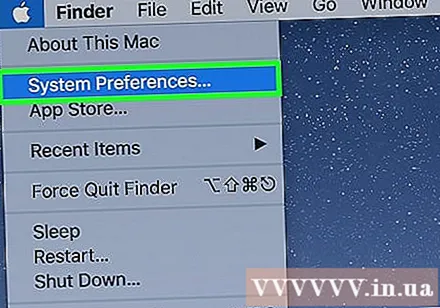
ກົດ ຄວາມມັກຂອງລະບົບ (ປັບແຕ່ງລະບົບ). ຕົວເລືອກນີ້ແມ່ນຢູ່ໃກ້ດ້ານເທິງຂອງເມນູແບບເລື່ອນລົງ.
ກົດ ພາສາແລະພາກພື້ນ. ຕົວເລືອກນີ້ມີສັນຍາລັກທຸງຢູ່ທາງເທິງຂອງ ໜ້າ ຕ່າງ System Preferences.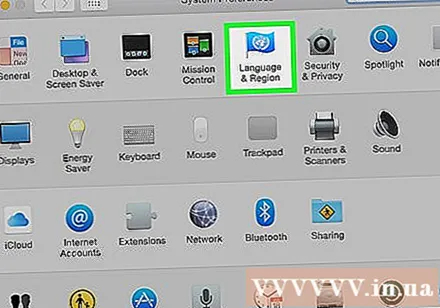

ກົດເຄື່ອງ ໝາຍ +. ປຸ່ມນີ້ຢູ່ແຈເບື້ອງຊ້າຍລຸ່ມຂອງປ່ອງ "ພາສາທີ່ຕ້ອງການ:" ຢູ່ເບື້ອງຊ້າຍຂອງປ່ອງຢ້ຽມພາສາແລະພາກພື້ນ. ປ່ອງຢ້ຽມຈະປະກົດຂຶ້ນໃນຫລາຍພາສາ.
ເລື່ອນເພື່ອເລືອກພາສາທີ່ທ່ານຕ້ອງການ, ຈາກນັ້ນກົດປຸ່ມ ຕື່ມ (ອ່ານຕໍ່).
ກົດ ໃຊ້ (ໃຊ້). ປຸ່ມສີຟ້ານີ້ຢູ່ແຈເບື້ອງຂວາລຸ່ມຂອງປ່ອງຢ້ຽມ. ພາສາທີ່ເພີ່ມເຂົ້າມາຈະຖືກຕັ້ງເປັນພາສາສະແດງແບບເລີ່ມຕົ້ນໃນຄອມພີວເຕີ້.
- ຖ້າທ່ານພາດຂັ້ນຕອນນີ້, ພຽງແຕ່ກົດແລະລາກພາສາທີ່ທ່ານເພີ່ມຈາກດ້ານລຸ່ມລົງເທິງສຸດຂອງ "ພາສາທີ່ຕ້ອງການ".
ເລີ່ມຕົ້ນຄອມພິວເຕີ Mac ຄືນ ໃໝ່ ເພື່ອ ນຳ ໃຊ້ພາສາ ໃໝ່. ໂຄສະນາ
ຄຳ ແນະ ນຳ
- ການປ່ຽນພາສາໃນຄອມພີວເຕີ້ບໍ່ປ່ຽນພາສາ ສຳ ລັບທຸກໆໂປແກຼມ, ໂປຼແກຼມ, ເມນູແລະອື່ນໆ. ເມື່ອດາວໂຫລດຊອບແວ, ທ່ານຍັງຈະຕ້ອງເລືອກພາສາທີ່ທ່ານຕ້ອງການເປັນສ່ວນ ໜຶ່ງ ຂອງການຕິດຕັ້ງຢູ່.
ຄຳ ເຕືອນ
- ທ່ານບໍ່ຄວນປ່ຽນພາສາຄອມພິວເຕີເປັນພາສາທີ່ທ່ານບໍ່ເຂົ້າໃຈຫລືບໍ່ຮູ້ວິທີປ່ຽນ ໃໝ່.



